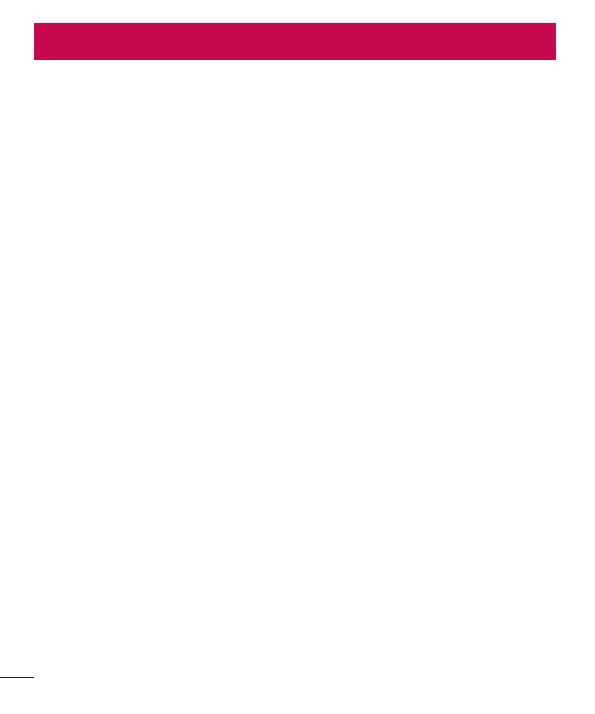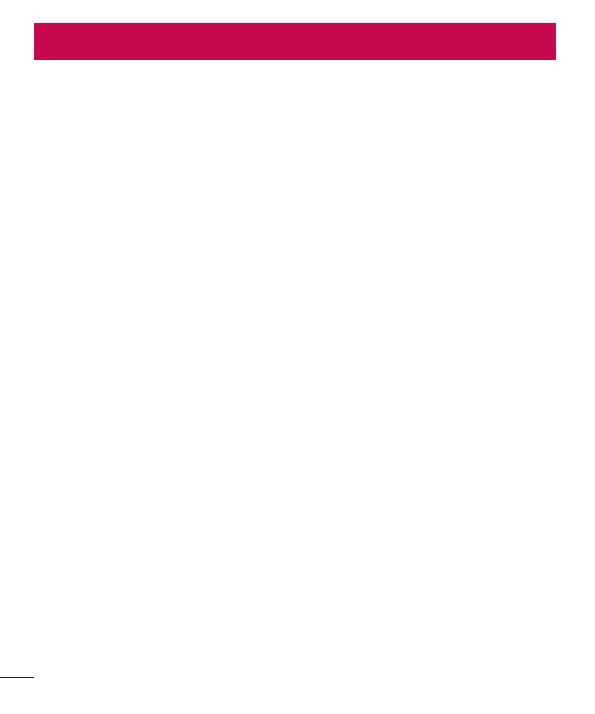
4
Inhoud
Inhoud
Richtlijnen voor veilig en efficiënt
gebruik ......................................................6
Belangrijke Notificatie ............................ 18
Meer informatie over uw telefoon ..........22
Telefoonlay-out ...................................... 22
De SIM- of USIM-kaart plaatsen .............24
De telefoon opladen ............................... 25
Een geheugenkaart plaatsen ..................26
Het scherm ontgrendelen .......................28
Het basisscherm .....................................29
Tips voor het aanraakscherm .................29
Homescreen ..........................................30
Het beginscherm aanpassen .................. 31
Terugkeren naar recent gebruikte
applicaties ............................................. 33
Notificatiespaneel ..................................33
Schermtoetsenbord ...............................36
Speciale functie ......................................38
Gebaaropname ......................................38
Glance View ........................................... 38
Gebarenweergave ..................................39
Zet het scherm aan ................................ 40
Knock Code ...........................................40
Dual Window .........................................41
QuickMemo+ ......................................... 42
QSlide ....................................................43
QuickRemote .........................................44
Google-account instellen .......................45
Verbinden met netwerken en
apparaten ................................................ 46
Wi-Fi .....................................................46
Bluetooth ...............................................47
Wi-Fi Direct ...........................................48
SmartShare ...........................................49
Gegevens overdragen tussen een
computer en uw apparaat ...................... 50
Oproepen ................................................. 51
Een oproep plaatsen ..............................51
Uw contacten bellen ..............................51
Een oproep beantwoorden of weigeren ..51
Een tweede oproep plaatsen .................. 52
Oproeplogboeken tonen ......................... 52
Oproepinstellingen ................................. 52
Contacten ................................................ 53
Een contact zoeken ...............................53
Een nieuw contact toevoegen ................53
Favoriete contacten ...............................53
Een groep maken ..................................54
Berichten ................................................. 55
Een bericht verzenden ...........................55
Gegroepeerde weergave ........................ 56
De instellingen van berichten wijzigen ...56